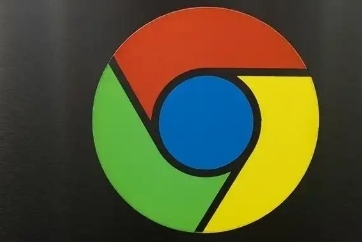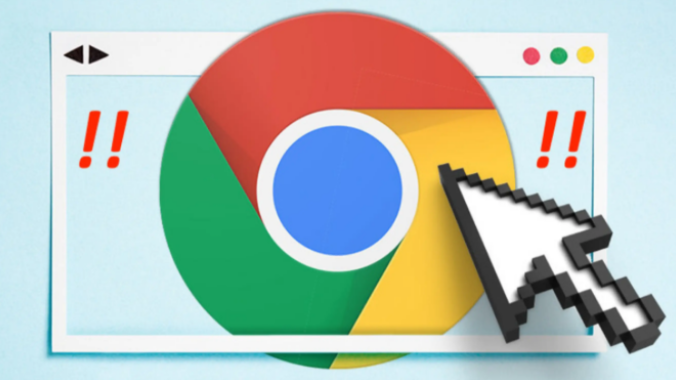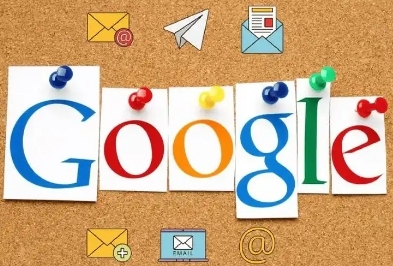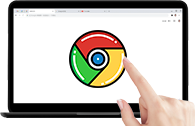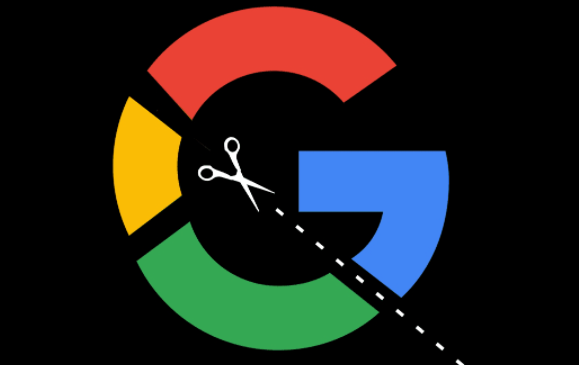详情介绍
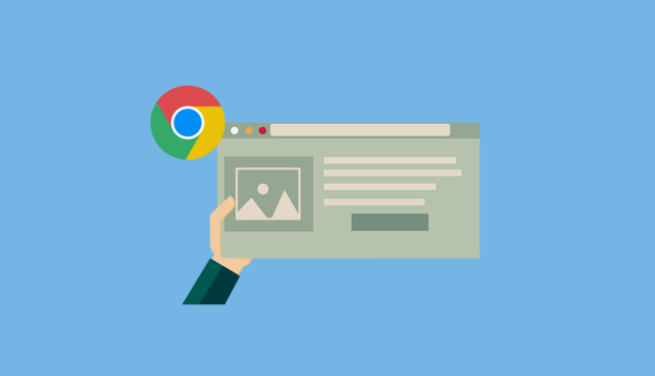
一、确保下载来源安全
1. 选择官方正规渠道:在下载谷歌浏览器安装包时,务必选择谷歌官方网站等官方正规渠道,以确保下载的安装包来源可靠,避免从不明来源或非官方的网站下载,以防下载到被篡改或植入恶意软件的安装包。
2. 验证网站安全性:查看下载网站的URL是否以“https://”开头,这表示网站使用了安全的加密协议,数据传输过程中更安全可靠。如果网站使用的是“http://”,则可能存在安全风险,需要谨慎下载。同时,注意观察网站是否有安全锁标志(通常在地址栏左侧),这也表示网站是经过认证的安全站点。
二、检查浏览器安全设置
1. 调整内容设置:在Chrome的“内容设置”中,可以对下载进行具体限制,如只允许特定网站下载或完全阻止某些可疑网站的下载。如果之前设置了过于严格的下载限制,可能会导致正常下载失败,可以根据实际情况适当调整这些设置。
2. 查看安全浏览设置:用户在“隐私和安全”设置中选择“保护您和您的设备”,Chrome会最大限度地阻止不安全的下载。但如果安全浏览设置过于敏感,可能会误判一些正常的下载请求。可以检查安全浏览的相关设置,根据需要进行适当调整,但要注意保持一定的安全防护级别,以防止恶意软件的入侵。
三、排查第三方因素干扰
1. 防火墙和防病毒软件:计算机的防火墙或安装的安全软件可能会阻止从特定源或具有特定特征的文件下载。部分安全软件可能误判下载行为,可临时禁用防护功能(如360安全卫士、Windows Defender),完成后记得恢复启用。在安全软件设置中,将Chrome浏览器及目标下载站点(如文件服务器地址)添加到信任列表。
2. 扩展程序冲突:一些安装在Chrome上的扩展程序也可能会阻止下载行为,尤其是那些增强安全性或管理下载的插件。进入Chrome设置→“扩展程序”,逐一关闭非必要插件(如广告拦截工具),重启浏览器后重试下载。按 `Ctrl+Shift+N` 打开无痕窗口,测试是否因扩展干扰导致下载失败。
四、其他注意事项
1. 清理浏览器缓存和Cookie:浏览器缓存和Cookie中可能保存了一些过期或错误的下载信息,导致下载失败。可以定期清理浏览器缓存和Cookie,以确保下载过程的顺利进行。在Chrome浏览器中,可以通过点击右上角的菜单按钮,选择“更多工具”>“清除浏览数据”来进行清理。
2. 检查系统存储空间:如果系统盘(通常是C盘)剩余空间不足,可能会导致下载失败。右键点击“此电脑”→“属性”,确认系统盘剩余空间大于1GB。若不足,删除临时文件(`Win+R`输入`%temp%`清理)。进入Chrome设置→“高级”→“下载位置”,将默认保存路径修改为空间充足的分区(如D盘或E盘)。